Dodavanje fotografija s računala na Odnoklassniki
Učvršćivanje slike kroz fotografiju dugo je dozvolilo svima da zauvijek uhvate nezaboravne događaje u njihovim životima, prekrasnim pogledima na divljinu, jedinstvenim spomenicima arhitekture i još mnogo toga. Izdvajamo brojne fotografije na tvrdom disku računala, a zatim ih želimo podijeliti s drugim korisnicima društvenih mreža. Kako to učiniti? U načelu, ništa nije komplicirano.
sadržaj
Postavljamo fotografije s računala na Odnoklassniki
Pogledajmo bliže kako staviti fotografiju pohranjenu u memoriju vašeg računala na vašu osobnu stranicu u Odnoklassniki. S tehničkog gledišta, ovo je postupak kopiranja datoteke s tvrdog diska računala na poslužitelj društvenog mreža. Ali zainteresirani smo za algoritam korisničkih akcija.
1. način: Postavljanje fotografije u bilješku
Počnimo s najbržim načinom upoznavanja javnosti s vašom fotografijom - izradite bilješku. Samo nekoliko sekundi i svi vaši prijatelji će vidjeti sliku i pročitati detalje o tome.
- Otvaramo web stranicu odnoklassniki.ru u pregledniku, unesite korisničko ime i lozinku, u odjeljku "Napiši bilješku" kliknite ikonu "Fotografija" .
- Otvara se prozor Explorer, pronađite fotografiju koju postavimo na resurs, kliknite na njega pomoću LMB-a i odaberite "Otvori" . Ako želite prenijeti nekoliko slika odjednom, držite pritisnutu tipku Ctrl na tipkovnici i odaberite sve potrebne datoteke.
- Napišemo nekoliko riječi o ovoj snapshotu i kliknite "Napravi bilješku".
- Fotografija je uspješno objavljena na vašoj stranici i svi korisnici koji imaju pristup (ovisno o vašim postavkama privatnosti) mogu pregledavati i ocijeniti sliku.
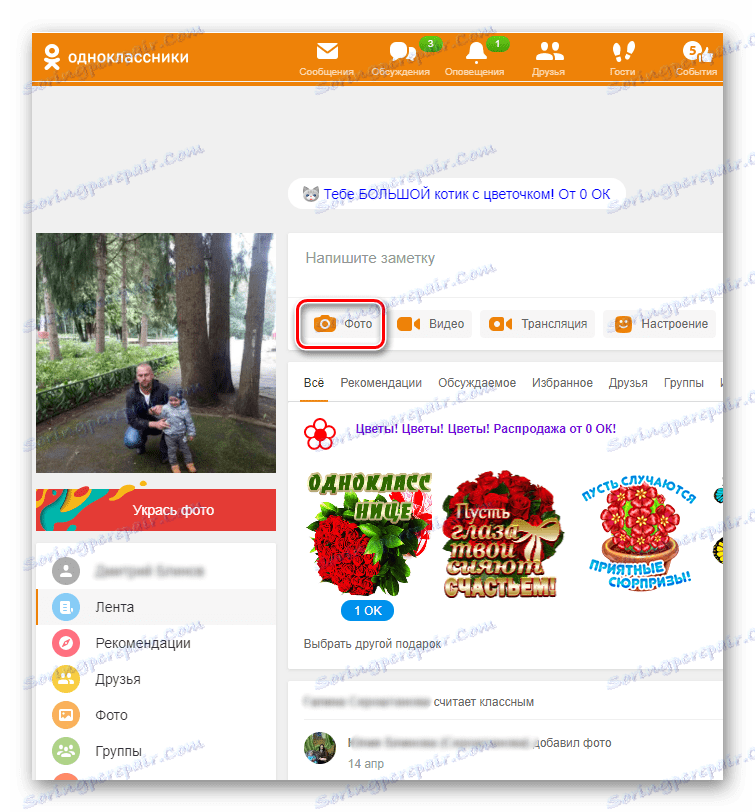
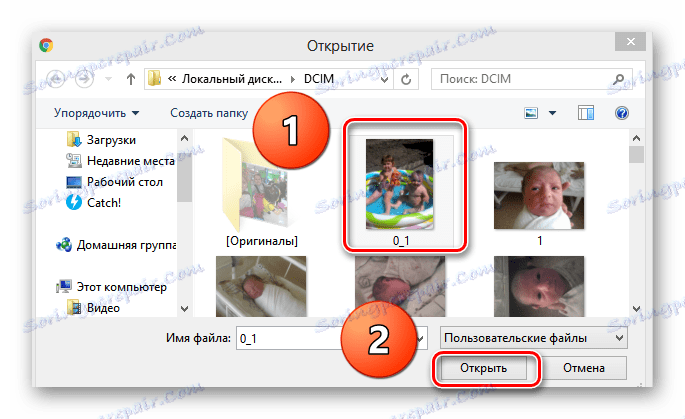
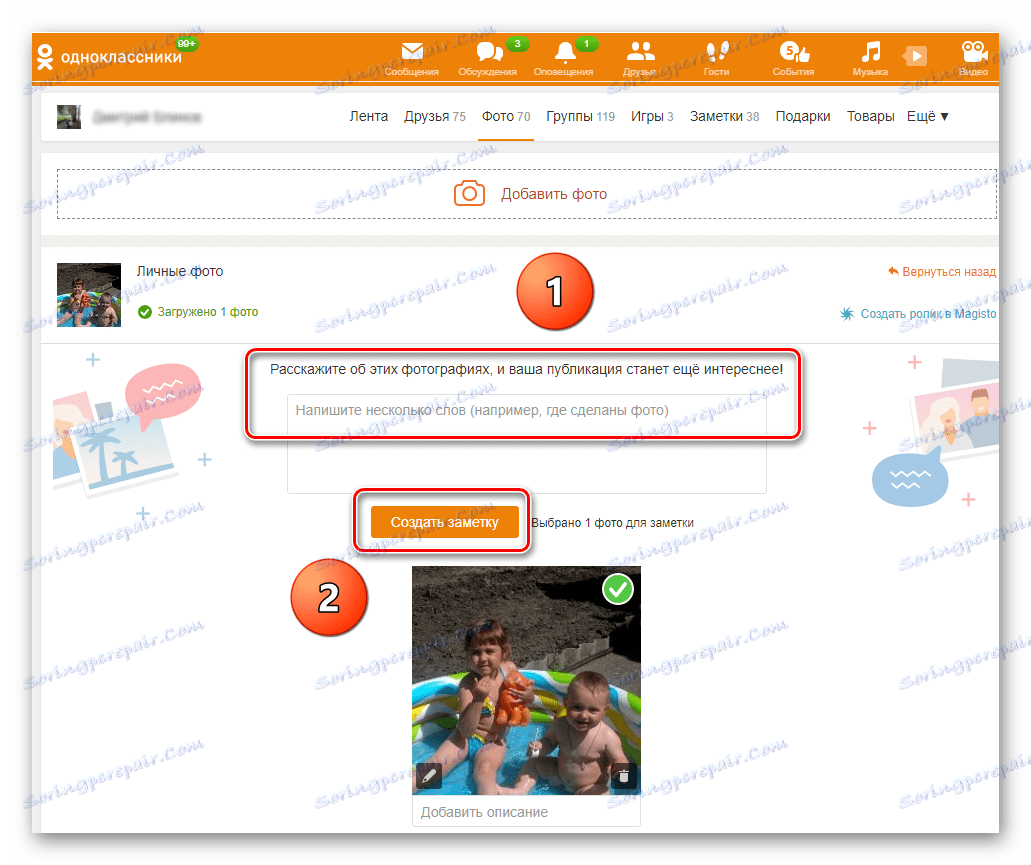
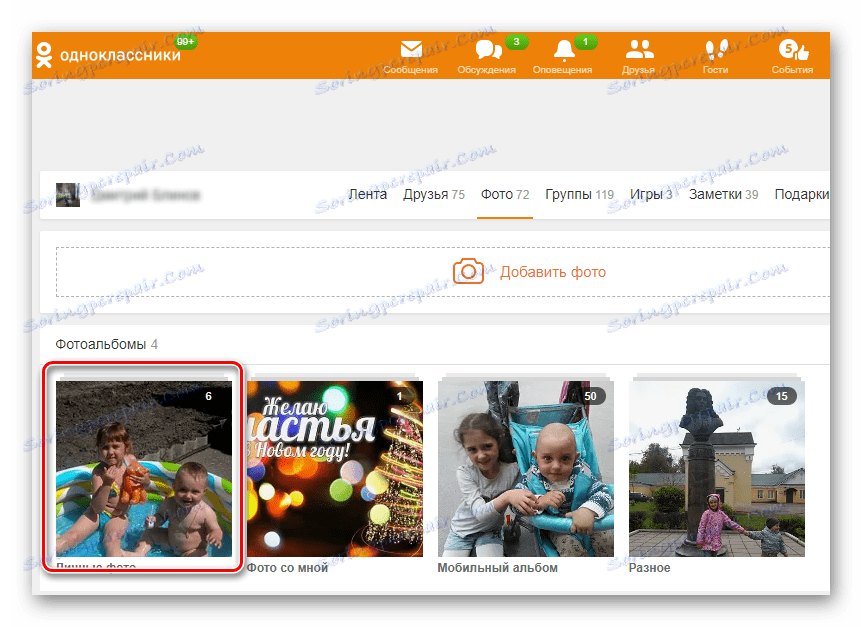
Način 2: prenesite fotografije u izradeni album
U svojem profilu u Odnoklassniki možete stvoriti mnogo albuma na različitim temama i prenijeti fotografije na njih. Vrlo je prikladan i praktičan.
- Idemo na web mjesto na vašem računu, u lijevom stupcu ispod avatara nalazimo stavku "Foto" . Pritisnite lijevu tipku miša.
- Pada na stranicu svojih fotografija. Prvo ćemo pokušati izraditi vlastiti album za fotografije klikom na stupac "Stvaranje novog albuma" .
- Izmišljamo ime za našu zbirku slika, naznačite kome će biti dostupan za gledanje i završiti proces stvaranja kreativnosti pomoću gumba "Spremi" .
- Sada odaberite ikonu s fotografijom fotoaparata "Dodaj fotografiju" .
- U programu Explorer pronađite i odaberite odabranu fotografiju za objavljivanje i kliknite gumb "Otvori" .
- Klikom na ikonu olovke u donjem lijevom kutu minijature fotografije možete označiti prijatelje na slici.
- Kliknite gumb "Napravi bilješku" i fotografija se nekoliko trenutaka učitava u album koji smo izradili. Zadatak je uspješno završen.
- U bilo kojem trenutku moguće je mijenjati mjesto slika. Da biste to učinili, ispod fotografije minijatura kliknite vezu "Prijenos odabrane fotografije u drugi album".
- U polju "Odaberi album" kliknite ikonu u obliku trokuta, a na popisu koji se otvori kliknite naziv željenog direktorija. Zatim potvrđujemo naš izbor s gumbom "Prijenos fotografija" .
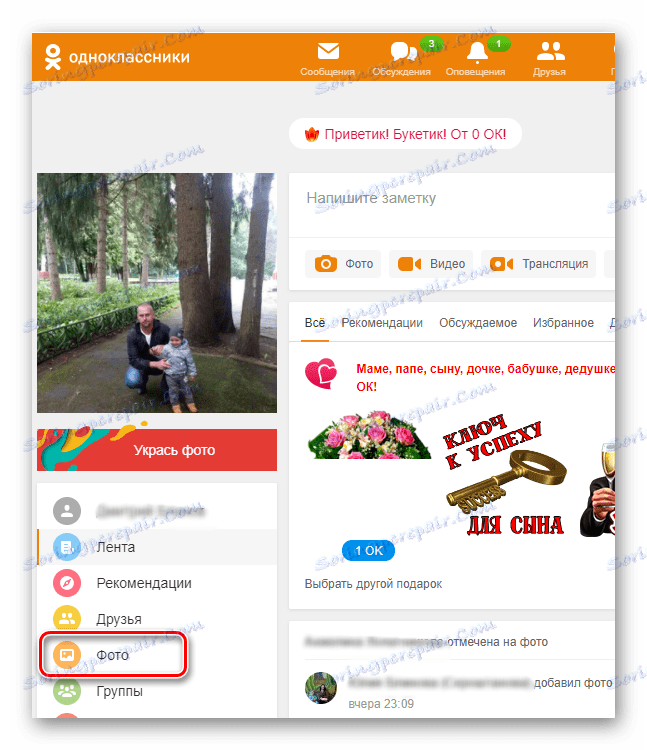
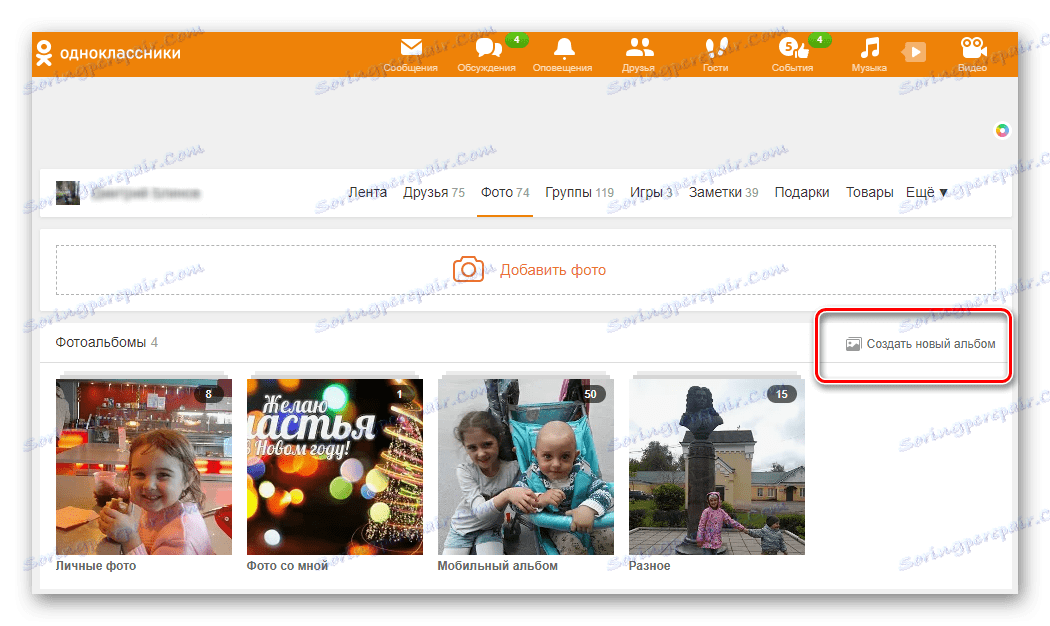

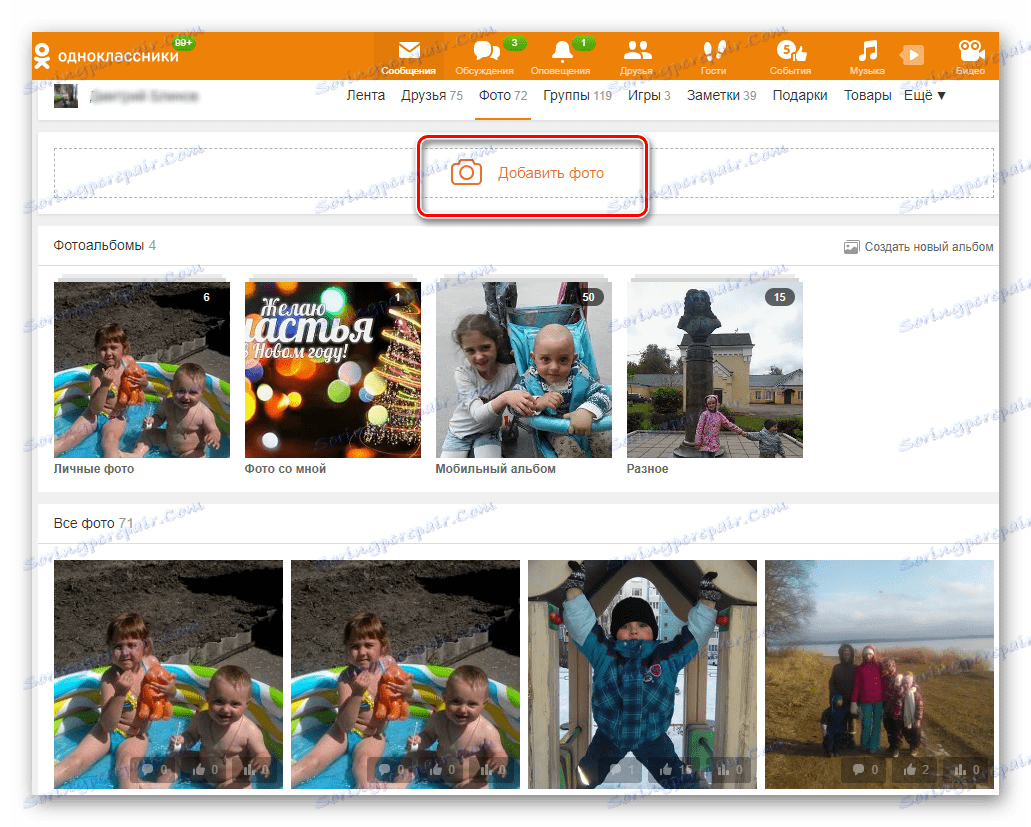
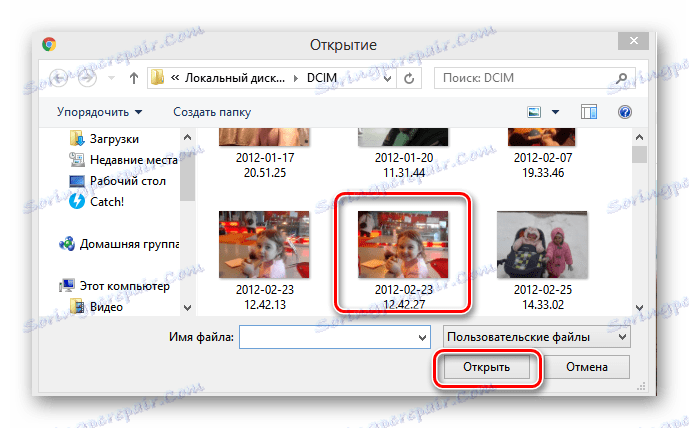
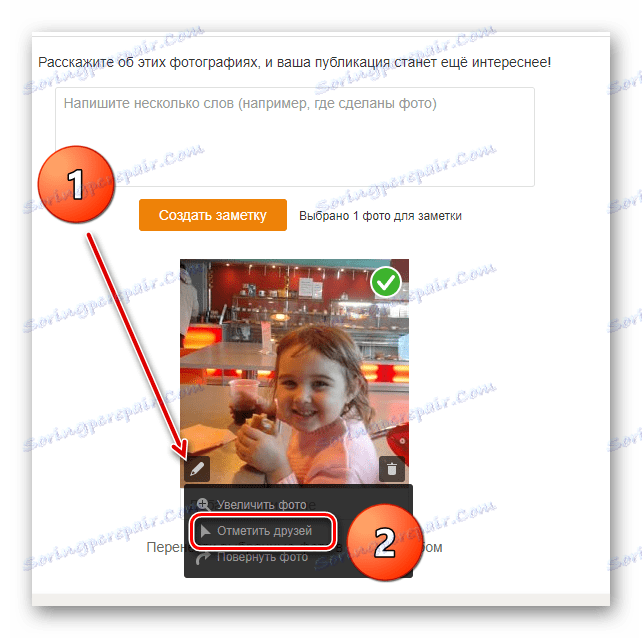
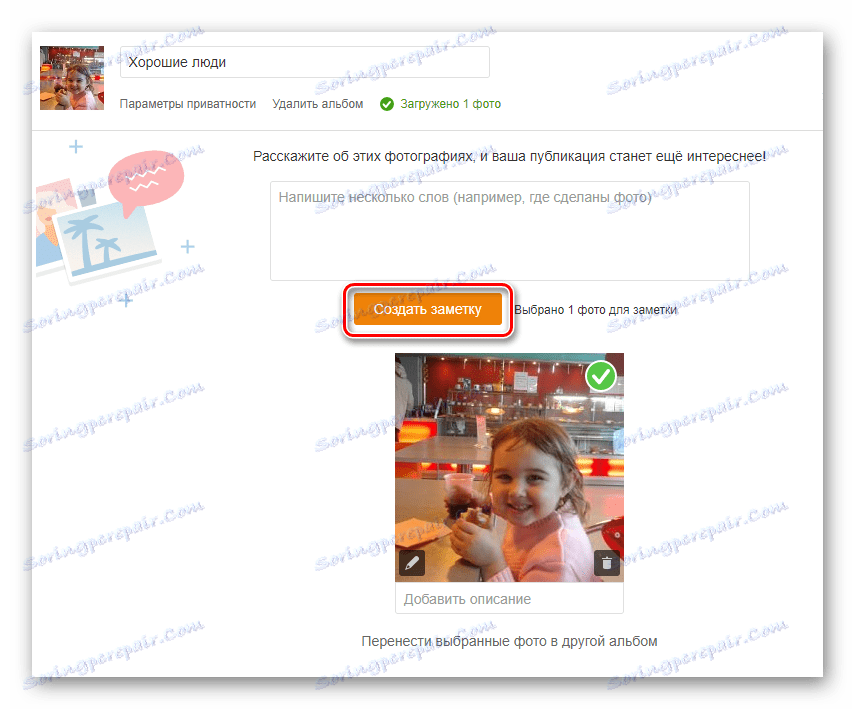

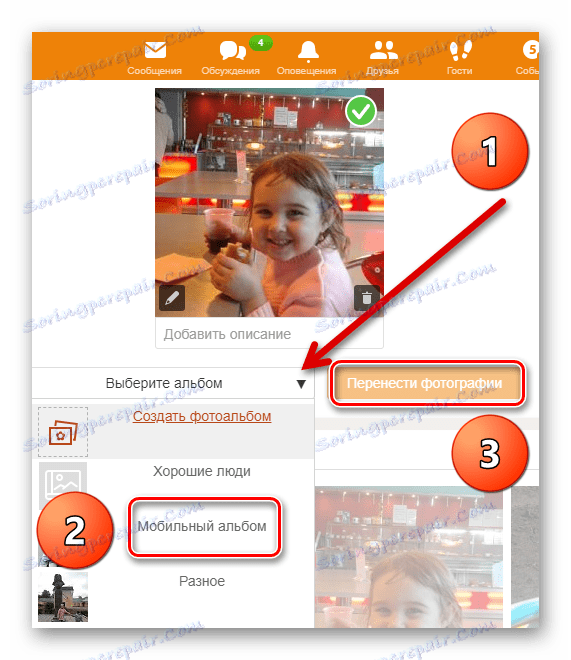
3. metoda: Postavite glavnu fotografiju
Na web stranici Odnoklassniki možete prenijeti glavnu fotografiju svog profila s vašeg računala, koji će biti prikazan na avataru. I naravno, promijenite ga drugome u bilo koje vrijeme.
- Na vašoj stranici lebdimo mišem iznad našeg avatara s lijeve strane i na prikazanom izborniku, odaberite stavku "Promijeni fotografije" . Ako još niste preuzeli glavnu fotografiju, kliknite vezu "Odabir fotografije" .
- U sljedećem prozoru kliknite ikonu "Odabir fotografije s računala". Ako želite, možete napraviti glavnu bilo koju fotografiju iz postojećih albuma.
- Otvara se Explorer, odaberite i odaberite željenu sliku, a zatim kliknite "Otvori" . Gotovo! Prenesena je glavna fotografija.
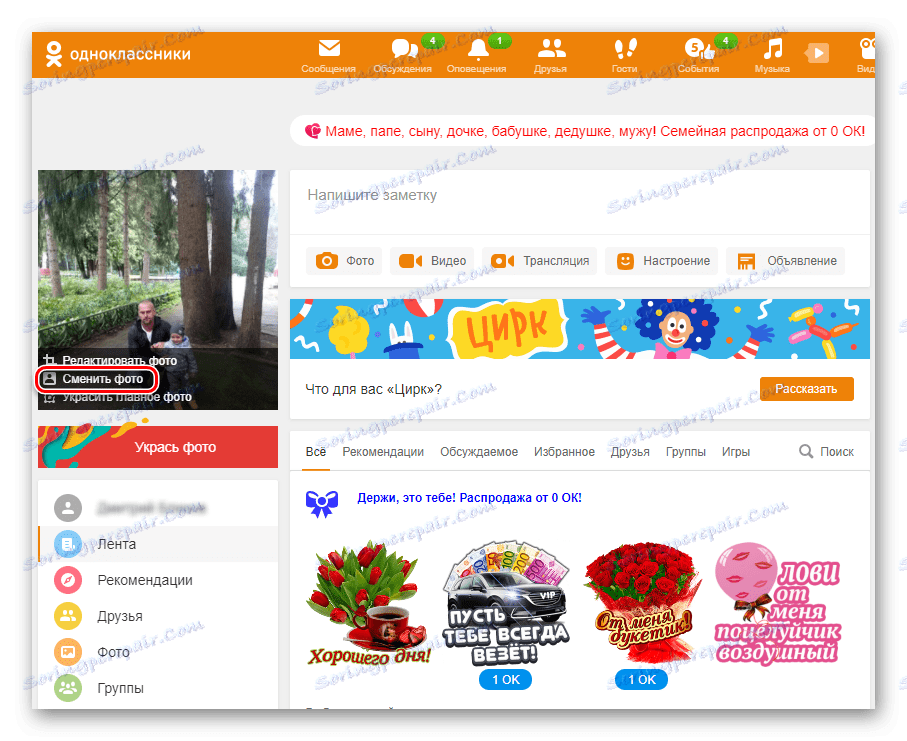
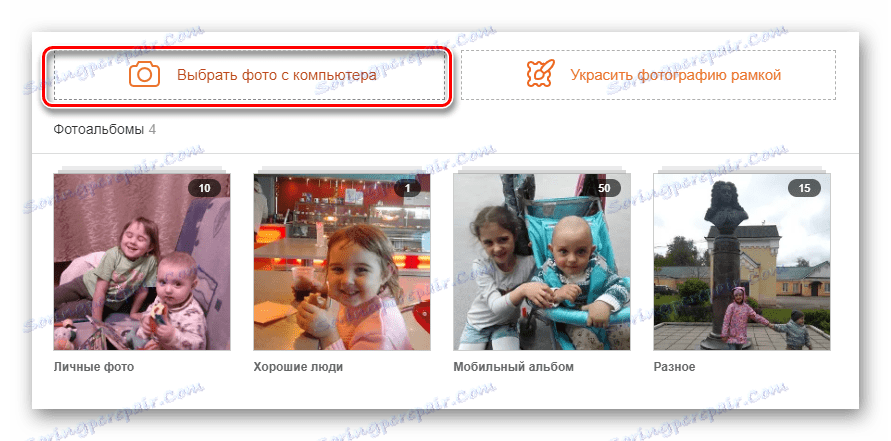
Kao što ste vidjeli, prijenos fotografija s Odnoklassniki s vašeg računala je jednostavan. Dijelite fotografije, uživajte u uspjehu prijatelja i uživajte u komunikaciji.
Vidi također: Izbrisat ćemo fotografije u Odnoklassniki